¿Quieres encontrar tu iPhone, Mac o AirPods y no sabes como? ¡Te cuento como puedes hacerlo! Aunque puedes descargar la aplicación oficial «Buscar mi iPhone» en la App Store, realmente no es necesaria para hacer el rastreo de tu dispositivo Apple. Esto no quiere decir que la app tenga que ser instalada en tu iPhone, iPad o Mac desaparecido. Lo bueno aquí es que Buscar mi iPhone (Find My iPhone en inglés) es en realidad un servicio basado en la nube de Apple.
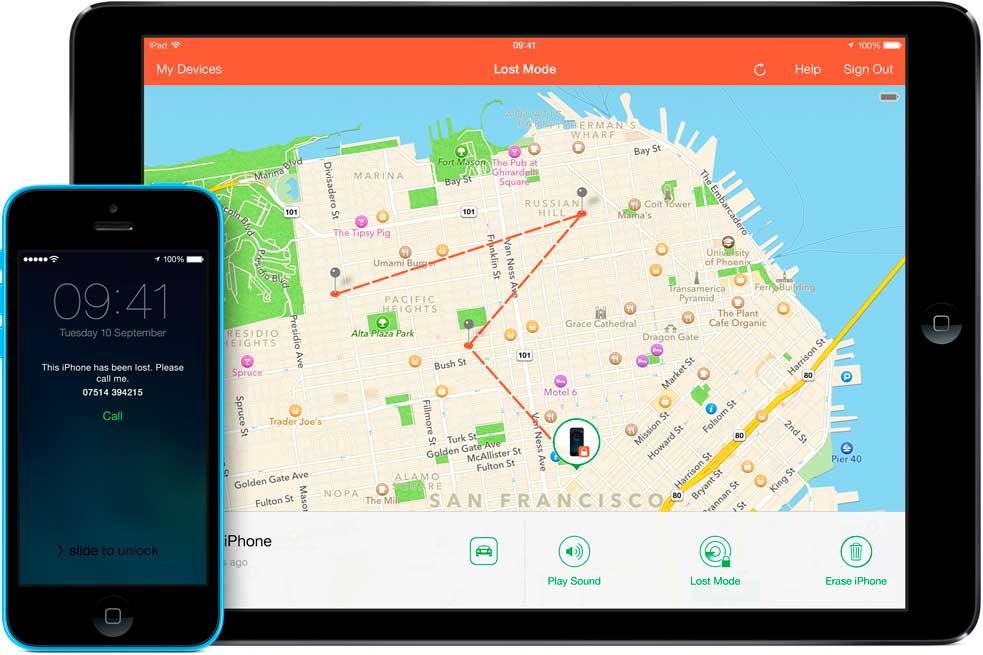
La aplicación es sólo otra forma de acceder a este servicio para localizar tu iPhone u otros dispositivos de Apple. Todo lo que necesitas, es meterte en la web e introducir los datos de inicio de sesión de tu ID de Apple.
Además, no te preocupes por si alguien puede desconectar tu dispositivo de iCloud, desactivar la herramienta ‘Buscar mi iPhone’ o ejecuta la opción de borrar tu dispositivo. Si estás en iOS7 o en una versión más actual, existe una función llamada ‘Bloqueo de activación’ con la que podrás impedir que se puedan realizar cualquiera de las cosas mencionadas sin la contraseña de tu ID de Apple.
Dicho esto, vamos a comenzar con los 3 métodos que puedes seguir para recuperar tu iPhone.
Utiliza ‘Buscar mi iPhone’ para recuperar tu iPhone
Nota importante: Si no has activado «Buscar mi iPhone / iPad / Mac» previamente al realizar la configuración de tu dispositivo, este método no funcionará.
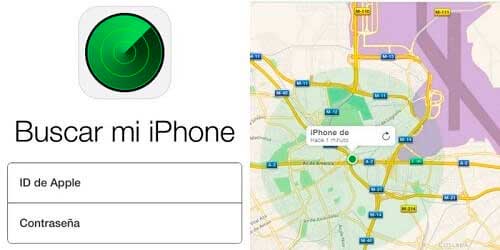
Inicia sesión en iCloud y comienza a «Buscar mi iPhone»
Dirígete a la web de iCloud e inicia sesión con tus credenciales de ID de Apple.
En caso de que llegues a la pantalla de autenticación de dos pasos de iCloud, que te pide que introduzcas un código que se envió a tus dispositivos de Apple, no tienes que introducir necesariamente ese código.

Lo que puedes hacer en su lugar es hacer clic en el enlace de acceso rápido Buscar mi iPhone en la parte inferior. Esto debería dirigirte directamente a la interfaz de mapas de Find My iPhone.
Si no se te mostró la autenticación de dos pasos, entonces deberías ver tu panel de iCloud después de iniciar sesión. Haz clic en el icono Buscar mi iPhone, que es el primero de la segunda fila. Ahora deberías ver la interfaz de Buscar mi iPhone, incluyendo un mapa.
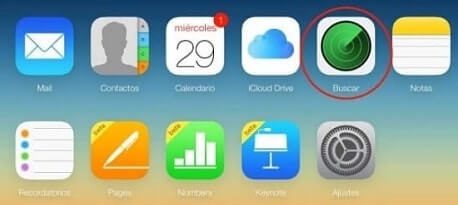
Elige tu iPhone, AirPods, Mac o iPad perdido
- Haz clic en el menú desplegable «Todos los dispositivos» de la barra superior y selecciona el dispositivo que te falta.
- Ahora comenzará el rastreo de tu dispositivo.
- Si tiene éxito, debería poder ver su ubicación en el mapa.
- Ahora tienes la opción de disparar una señal acústica, activar el «Modo de pérdida» o borrar todos los datos.
- Dependiendo de varios factores, esto puede llevar un tiempo. Además, usa la opción de borrar como último recurso, ya que «Buscar mi iPhone» no funcionará más en tu dispositivo después.
Al activar el modo perdido, el dispositivo se bloqueará con una contraseña y mostrará un mensaje de su elección junto con un número de teléfono, para que un alma agradable se ponga en contacto con usted para devolverle su iPhone, iPad o Mac a sus manos. El Modo Perdido tiene la ingeniosa capacidad de activar los servicios de localización en tu iPhone o iPad, en caso de que esté desactivado. Así que no hay necesidad de asustarse si te das cuenta de que lo has desactivado. Permanecerá habilitado mientras tu dispositivo esté en el Modo Perdido.
Esto es básicamente todo lo que tienes que hacer para rastrear tu dispositivo perdido de Apple. Por favor, ten en cuenta que tu dispositivo perdido necesita ser encendido y de alguna manera conectado a Internet. Si los datos móviles están apagados y no están conectados a WiFi, no podrás rastrearlos usando Buscar mi iPhone. Su única esperanza es esperar y esperar que el ladrón o alguien que lo haya encontrado se conecte a la web. Afortunadamente, no tienes que quedarte dentro de iCloud y pulsar refrescar todo el tiempo. Si tu dispositivo está desconectado, puedes dejar que Apple te notifique cuando vuelva a estar en línea.
Utiliza Google Maps Timeline para encontrar tu iPhone
Nota: Este método sólo funciona si tienes habilitado el informe de ubicación y el historial de ubicación en tu iPhone (o iPad).
Probablemente sepas que a Apple y a Google les gusta recopilar información sobre todo tipo de cosas, incluyendo tu ubicación. Aunque se trata de una invasión de su privacidad y algunas personas inhabilitan intencionadamente los servicios de ubicación en sus dispositivos, puede ser muy útil cuando pierde el teléfono.
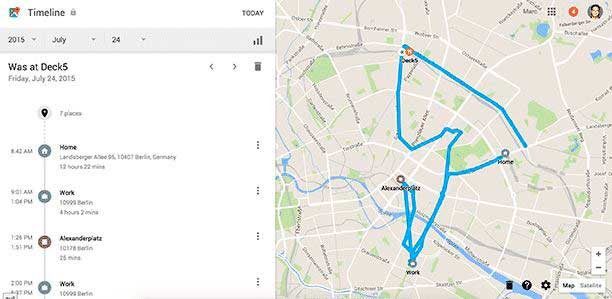
La línea de tiempo de Google (anteriormente denominado Historial de ubicación) traza un mapa de todos los datos de ubicación que se han recopilado de tu iPhone. Sí, Google no sólo almacena todos esos datos de localización tuyos, sino que también los hace accesibles en una interfaz muy atractiva.
Básicamente, puedes ver dónde has estado en un mapa. Usando esta herramienta, puedes ver dónde estaba tu teléfono perdido la última vez que envió sus datos de localización a Google. En caso de que tu iPhone siga encendido y conectado a la web, seguirá enviando su ubicación para que puedas ver exactamente dónde está y volver a recuperarlo. Incluso si la batería está muerta, puedes ver su última ubicación reportada.
Para ver tu historial de localización, haz lo siguiente:
- Entra en el siguiente enlace.
- Selecciona la fecha de hoy en la parte superior izquierda de la pantalla (o haz clic en el botón «Hoy»).
- Mira la línea de tiempo en el lado izquierdo y desplázate hasta su final para encontrar la última ubicación reportada de tu iPhone. También puedes comprobar todos los puntos grabados en el mapa. Asegúrate de comprobar las marcas de tiempo para que no sólo sepas la última ubicación, sino también cuándo fue la última vez que tu teléfono se conectó a Google.
- Intenta usar los datos de localización para averiguar si tu iPhone está simplemente tirado en algún lugar esperando ser recogido, o si por el contrario se encuentra en movimiento.
- Si está en movimiento o tienes alguna duda, deberías contactar con las autoridades y hacer que te ayuden a recuperar tu dispositivo robado o perdido. No recomiendo ir tras un ladrón solo.
Rastrea tu iPhone perdido usando Google Photos
Este método es una especie de último recurso y requiere varias cosas para ayudar a encontrar el dispositivo.
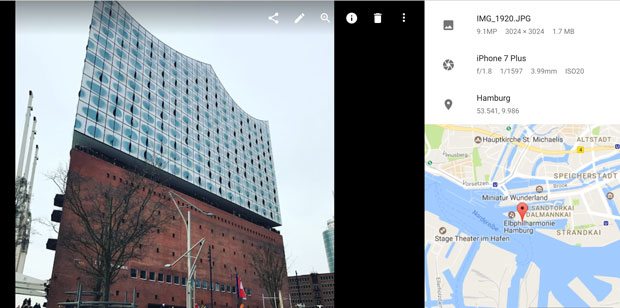
- En primer lugar, debes tener instalada la aplicación Google Fotos con la carga automática de fotos y el uso compartido de ubicación habilitados. Esto significa que todas las fotos que se tomen con el dispositivo se suben a la cuenta de Google Photos. De forma predeterminada, esto solo ocurre si tu dispositivo está conectado a una red WiFi.
- En segundo lugar, alguien tiene que tomar fotos con su iphone perdido. En caso de que su dispositivo sea robado, entonces este escenario no es tan improbable que suceda.
- Puedes comprobar si hay fotos recién subidas en photos.google.com y acceder con tus credenciales normales de Google. Si encuentras este tipo de imágenes, haz clic en ellas y comprueba en la barra lateral derecha si se han adjuntado a una ubicación.
Por favor, ten cuidado en caso de que hayas podido encontrar la ubicación de tu iPhone de esta manera. Afronta los hechos, alguien robó tu teléfono y lo está usando sin preocuparse demasiado por ser encontrado. No sabes nada de esta persona, así que por favor no vayas tras esa persona. Contacta con las autoridades locales, diles lo que sabes y déjales hacer su trabajo. ¡Suerte!